|
TRAUM DER SÜD SEE  
qui puoi trovare qualche risposta ai tuoi dubbi. Se l'argomento che ti interessa non Ŕ presente, ti prego di segnalarmelo. Questo tutorial Ŕ stato creato con PSP X2, ma pu˛ essere eseguito anche con le altre versioni di PSP. Per tradurlo, ho usato PSP X. Grazie ai creatori dei tubes che mettono a disposizione il loro lavoro in vari gruppi di condivisione. Rispetta il lavoro degli autori, non cambiare il nome del file e non cancellare il watermark. Occorrente: A scelta il tube di un paesaggio Il resto del materiale qui Per il poser grazie Lili Il tube del paesaggio Ŕ di Tinnad. Filtri: Graphics Plus - Cross Shadow qui Xero - Improver qui Animation Shop qui Apri le maschere in PSP e minimizzale con il resto del materiale. 1. Scegli due colori dai tuoi tubes. Imposta il colore di primo piano con il colore chiaro, e il colore di sfondo con il colore scuro. Apri una nuova immagine trasparente 800 x 600 pixels, e riempila  con il colore di sfondo. con il colore di sfondo.Livelli>Nuovo livello raster. Riempi  con il colore di primo piano. con il colore di primo piano.Livelli>Nuovo livello maschera>Da immagine. Apri il menu sotto la finestra di origine e vedrai la lista dei files aperti. Seleziona la maschera "winni.mask42.36".  Livelli>Unisci>Unisci gruppo. Effetti>Effetti di bordo>Aumenta. Apri "gitter_194" e vai a Modifica>Copia. Torna al tuo lavoro e vai a Modifica>Incolla come nuovo livello. Effetti>Effetti 3D>Sfalsa ombra.  2. Livelli>Nuovo livello raster. Riempi  ancora con il colore di primo piano. ancora con il colore di primo piano.Livelli>Nuovo livello maschera>Da immagine. Apri il menu sotto la finestra di origine e seleziona la maschera "maske-tut194_©ILR".  Livelli>Unisci>Unisci gruppo. Selezione>Seleziona tutto. Selezione>Mobile. Selezione>Immobilizza. Passa il colore di primo piano a Motivi e seleziona un motivo oro a scelta. Riempi  la selezione con il motivo oro. la selezione con il motivo oro.Effetti>Effetti di bordo>Aumenta. Effetti>Effetti 3D>Sfalsa ombra, con i settaggi precedenti. Selezione>Deseleziona. Livelli>Nuovo livello raster. Riempi  con il colore di primo piano con il colore di primo piano(o con il colore di sfondo, come preferisci). Selezione>Seleziona tutto. Apri il tuo paesaggio e vai a Modifica>Copia. Torna al tuo lavoro e vai a Modifica>Incolla nella selezione. Selezione>Deseleziona. 3. Apri "template-tut194" e vai a Modifica>Copia. Torna al tuo lavoro e vai a Modifica>Incolla come nuovo livello. Attiva lo strumento Bacchetta magica  e clicca all'esterno del template. Attiva il livello del paesaggio. Premi sulla tastiera il tasto CANC. Attiva nuovamente il livello del template. Selezione>Inverti. Riempi  con il motivo oro. con il motivo oro.Selezione>Modifica>Contrai - 5 pixels.  Premi sulla tastiera il tasto CANC. Effetti>Effetti 3D>Ritaglio.  Selezione>Deseleziona. Livelli>Unisci>Unisci gi¨. Immagine>Ridimensiona, all'80%, tutti i livelli non selezionato. Sposta  il template a sinistra. il template a sinistra. Effetti>Effetti 3D>Sfalsa ombra, ombra su nuovo livello selezionato.  Attiva il livello superiore del template e rinominalo "animazione". 4. Apri "rahmen-7b-bd-8-5-12" e vai a Modifica>Copia. Torna al tuo lavoro e vai a Modifica>Incolla come nuovo livello. Apri "stock_xchng_999567" e vai a Modifica>Copia. Torna al tuo lavoro e vai a Modifica>Incolla come nuovo livello. Immagine>Ridimensiona, al 70%, tutti i livelli non selezionato. Sposta  la palma a sinistra. la palma a sinistra. Effetti>Effetti 3D>Sfalsa ombra.  Apri il tuo tube del personaggio e vai a Modifica>Copia. Torna al tuo lavoro e vai a Modifica>Incolla come nuovo livello. Immagine>Ridimensiona, al 70%, tutti i livelli non selezionato. Effetti>Plugins>Xero - Improver - clicca su Landscape e ok.  Spostalo  contro il bordo a destra. contro il bordo a destra.Effetti>Effetti 3D>Sfalsa ombra.  Copia "Rand-tut194©ILR" e vai a Modifica>Copia. Torna al tuo lavoro e vai a Modifica>Incolla come nuovo livello. Aggiungi il tuo nome e/o il tuo watermark, senza dimenticare eventuali copyright delle immagini usate. 5. Animazione. Attiva il livello "animazione". Livelli>Duplica - 2 volte e rimani posizionato sul livello della seconda copia. Effetti>Plugins>Graphics Plus - Cross Shadow. 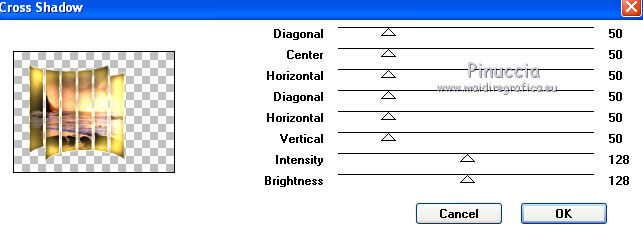 Rinomina il livello "2" e chiudilo. Attiva il livello sottostante della prima copia. Rinomina il livello "2" e chiudilo. Attiva il livello sottostante dell'originale. Effetti>Plugins>Graphics Plus - Cross Shadow. 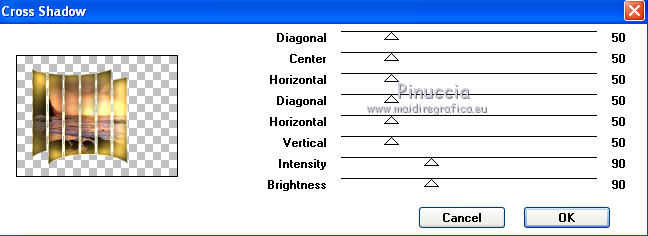 Modifica>Copia Unione. Apri Animation Shop e vai a Modifica>Incolla>Incolla come nuova animazione. Torna in PSP. Chiudi il livello "animazione" e apri il livello "2". Modifica>Copia Unione. Torna in Animation Shop e vai a Modifica>Incolla>Incolla dopo il fotogramma corrente. Di nuovo in PSP. Chiudi il livello "2" e apri il livello "3". Modifica>Copia Unione. In Animation Shop: Modifica>Incolla>Incolla dopo il fotogramma corrente. Modifica>Seleziona tutto. Animazione>ProprietÓ fotogramma, e imposta la velocitÓ a 50.  Controlla il risultato cliccando su Visualizza  e salva in formato gif. e salva in formato gif. Se hai problemi o dubbi, o trovi un link non funzionante, o anche soltanto per un saluto, scrivimi. 11 Settembre 2012 |


